如今用上Windows 8系统的人越来越多, 反馈的问题也越来越多 。 此前有网友表示, 他的Win8系统开机后弹出syslevelup提示框, 他不知道该怎么解决 。 这个问题不常见, 下面小编就和大家讲解一下 。
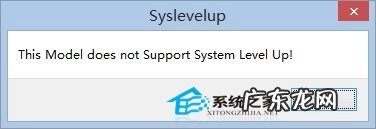
文章插图
新装WIN8系统, 开机桌面提示syslevelup提示框, This Model does not Support System Level Up!点击OK后, 系统正常运行!电脑中的软件都是常用软件, 不会引起此类错误 。 检查驱动相关, 发现syslevelup这是华硕主板升级程序, 故障应该是驱动有误造成的 。
【Windows8系统进入桌面就弹出syslevelup提示怎么办】 WIN8开机弹出syslevelup提示框的解决方法:
步骤一:检查启动项, 发现有个华硕的服务, 如下图所示 。
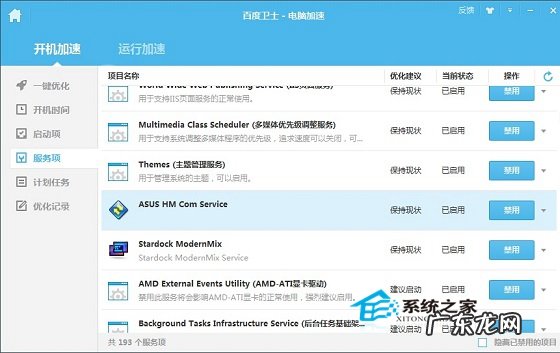
文章插图
步骤二:禁用, 重启, 故障消失 。 查找本地路径, 如下图所示 。
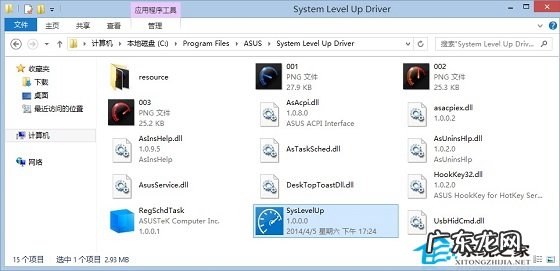
文章插图
syslevelup提示框, 是华硕主板驱动辅助程序失败引起 。 发生的应该都是华硕ASUS主板电脑, 解决办法是重新安装驱动, 或者禁用升级服务 。
通过上面的操作, 我们就解决了Win8系统开机弹出syslevelup提示框的问题 。 虽然这个问题只在装配华硕主板的台式机或笔记本上才会发生, 但以华硕的市场占有率来看, 相信受影响的用户也不少 。 碰到这问题的用户可以参照教程的方法来解决 。
特别声明:本站内容均来自网友提供或互联网,仅供参考,请勿用于商业和其他非法用途。如果侵犯了您的权益请与我们联系,我们将在24小时内删除。
